Arduino Nano - Piezo-Buzzer
Dieses Tutorial zeigt Ihnen, wie Sie den Arduino Nano verwenden, um den Piezo-Summer zu steuern. Im Detail werden wir lernen:
- Wie ein Piezo-Buzzer funktioniert
- Wie man den Piezo-Buzzer an ein Arduino Nano-Board anschließt
- Wie man den Arduino Nano programmiert, damit der Piezo-Buzzer Töne erzeugt
- Wie man den Arduino Nano programmiert, damit der Piezo-Buzzer die Melodie eines Liedes spielt
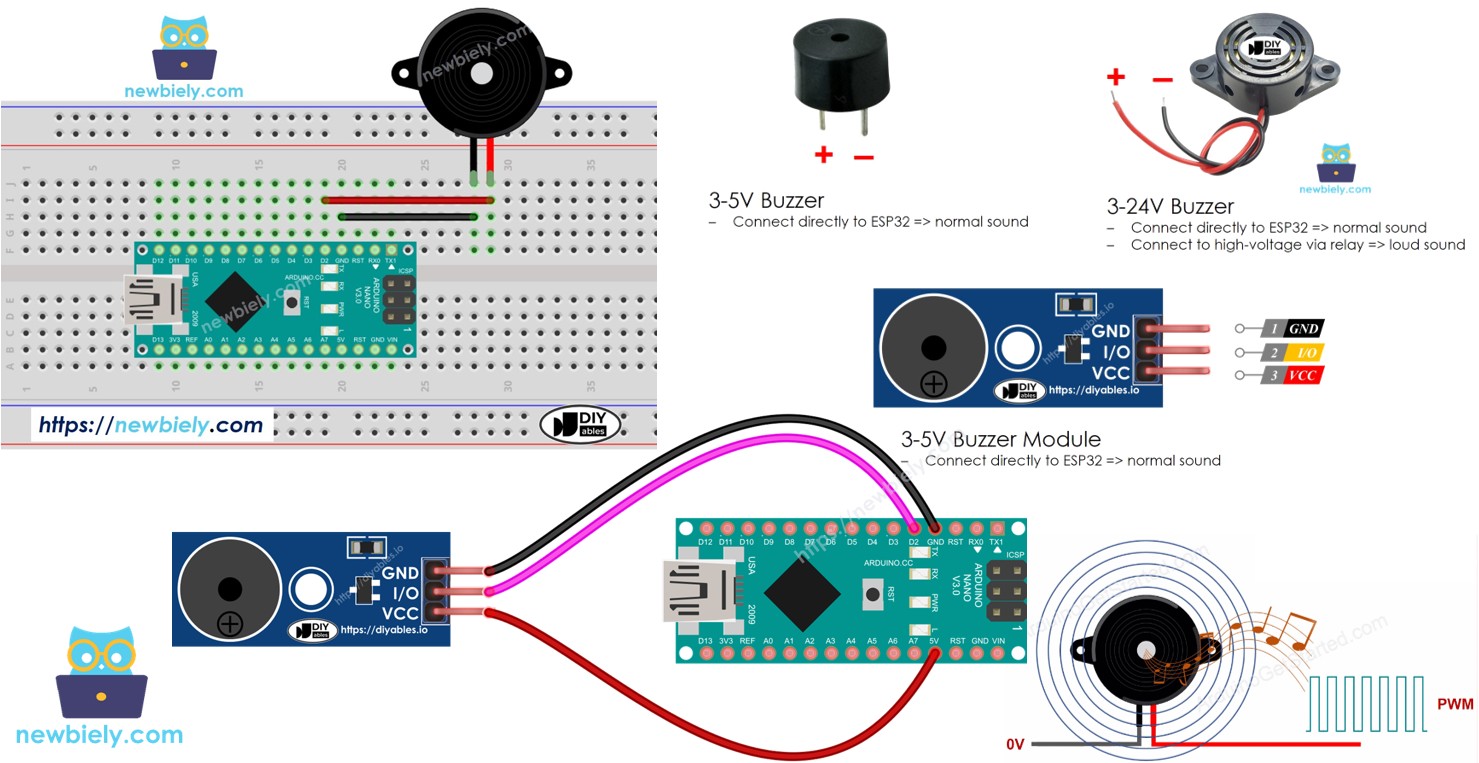
Erforderliche Hardware
Oder Sie können die folgenden Kits kaufen:
| 1 | × | DIYables Sensor-Kit (30 Sensoren/Displays) | |
| 1 | × | DIYables Sensor-Kit (18 Sensoren/Displays) |
Über Piezo-Buzzer
Ein Piezo-Buzzer wird verwendet, um Töne, Piepgeräusche oder sogar eine Melodie zu erzeugen.
Auf dem Markt ist ein vielseitiger 3V-24V aktiver Buzzer, der sowohl als 3-5V aktiver Buzzer als auch als Hochspannungsbuzzer (12V und darüber hinaus) fungiert.
- Wenn er direkt an einen Arduino-Pin angeschlossen wird, erzeugt der Buzzer einen Standardton, was ihn ideal für Anwendungen wie Tonanzeigen macht, z. B. Tastenfeldtöne.
- Alternativ, wenn er über ein Relais an eine Hochspannungsquelle angeschlossen ist, erzeugt der Buzzer einen lauten Ton und eignet sich damit für Warnsignale.
Die Pinbelegung des Piezo-Buzzers
Piezo-Buzzer hat typischerweise zwei Anschlüsse:
- Der negative Pin (-) sollte mit GND (0V) verbunden werden
- Der positive Pin (+) erhält das Steuersignal vom Arduino Nano (direkt oder indirekt über Relais)
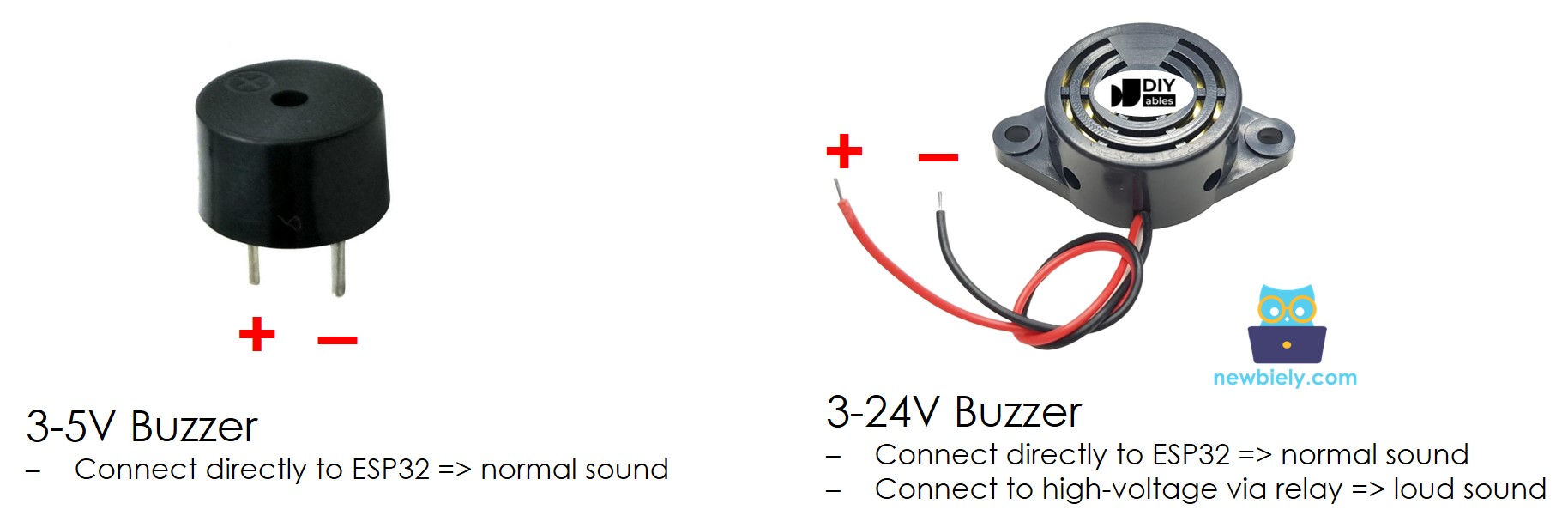
Wie Piezo-Buzzer funktioniert
Verdrahtungsdiagramm
- Die Verdrahtung zwischen Arduino Nano und Piezo-Buzzer
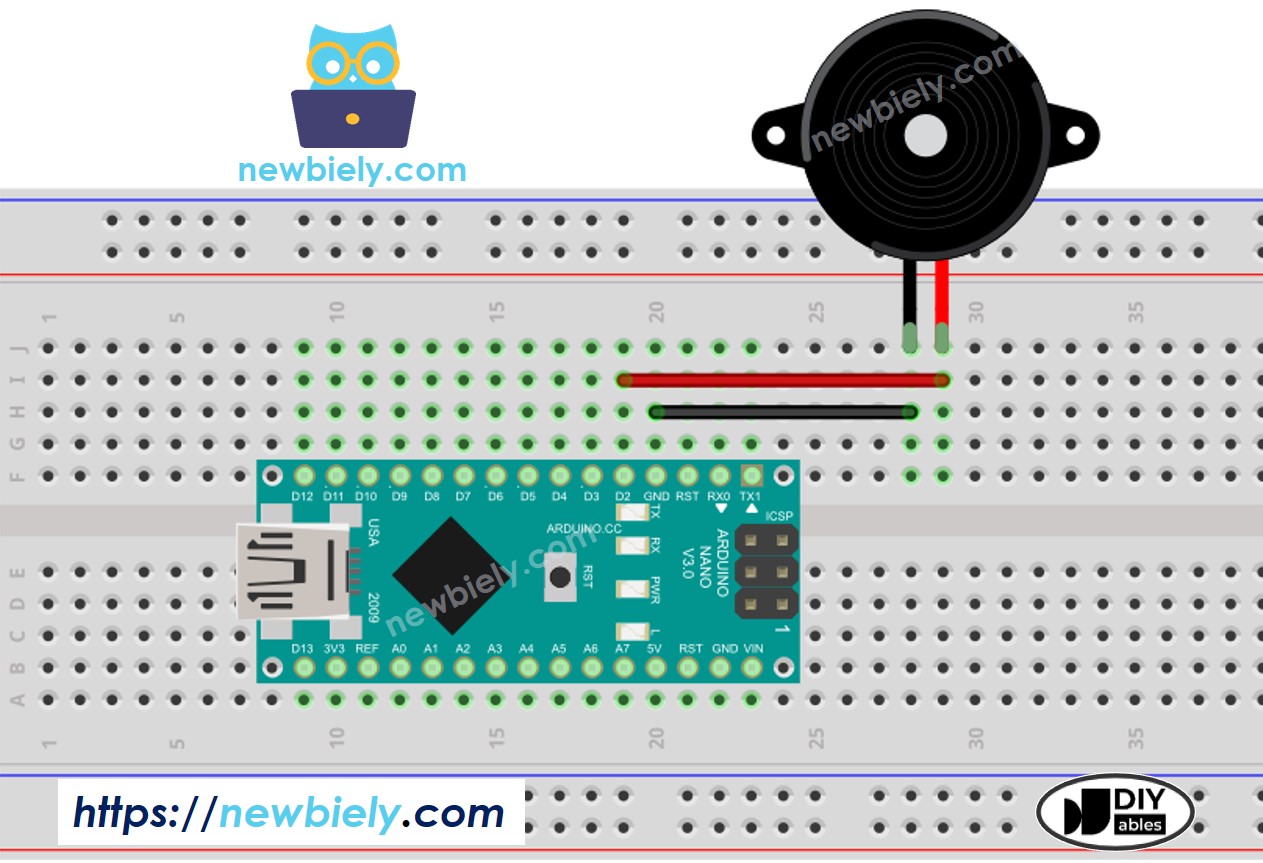
Dieses Bild wurde mit Fritzing erstellt. Klicken Sie, um das Bild zu vergrößern.
- Die Verkabelung zwischen dem Arduino Nano und dem Piezo-Buzzer-Modul
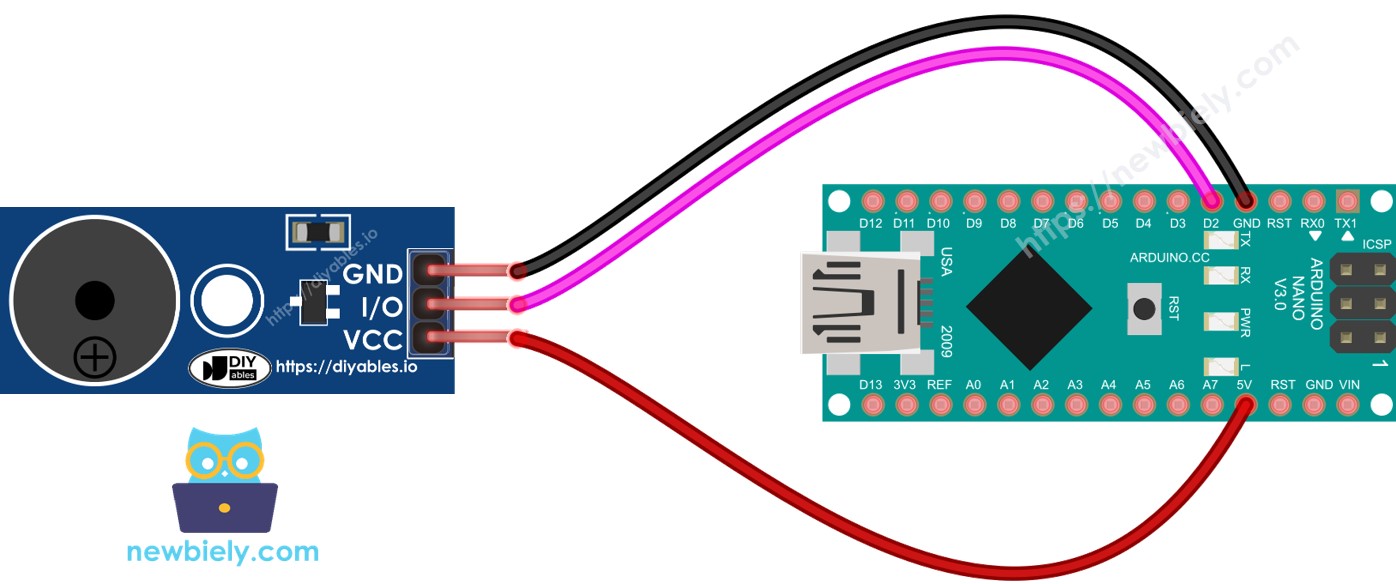
Dieses Bild wurde mit Fritzing erstellt. Klicken Sie, um das Bild zu vergrößern.
Siehe Der beste Weg, den Arduino Nano und andere Komponenten mit Strom zu versorgen.
Wie man einen Piezo-Summer programmiert
Dank der Arduino-Bibliothek ist es einfach, eine Melodie abzuspielen. Wir müssen nicht verstehen, wie man eine Rechteckwelle erzeugt. Alles, was wir tun müssen, ist zwei Funktionen zu verwenden: tone() und noTone() aus der Bibliothek.
Arduino Nano Code
Schnelle Schritte
- Verbinde einen Arduino Nano über ein USB-Kabel mit einem PC.
- Öffne die Arduino IDE, wähle das passende Board und den passenden Port aus.
- Kopiere den Code und öffne ihn mit der Arduino IDE.
- Erstelle die Datei pitches.h in der Arduino IDE durch:
- Entweder klicke auf die Schaltfläche direkt unter dem Symbol des seriellen Monitors und wähle Neuer Tab, oder verwende die Tastenkombination Ctrl+Shift+N.
- Geben Sie den Dateinamen pitches.h ein und klicken Sie auf die Schaltfläche OK.
- Kopieren Sie den untenstehenden Code und fügen Sie ihn in die erstellte Datei pitches.h ein.
- Klicken Sie in der Arduino-IDE auf die Schaltfläche Hochladen, um den Code zu kompilieren und auf den Arduino Nano hochzuladen.
- Höre dem Gesang der Vögel zu.



Ändern des Arduino Nano-Codes
Derzeit ändern wir den Code, um das Lied "Jingle Bells" aufzuführen.
Wir müssen lediglich die Werte zweier Arrays ändern: int melody[] und int noteDurations[].
※ Notiz:
Der obige Code verwendet die delay()-Funktion. Dies führt dazu, dass anderer Code blockiert wird, während eine Melodie gespielt wird. Um dies zu verhindern, kann stattdessen die ezBuzzer-Bibliothek verwendet werden. Diese Bibliothek ist speziell für den Einsatz mit einem Buzzer konzipiert und ermöglicht das Piepen oder Abspielen von Melodien, ohne dass anderer Code blockiert wird.
Video Tutorial
Wir erwägen die Erstellung von Video-Tutorials. Wenn Sie Video-Tutorials für wichtig halten, abonnieren Sie bitte unseren YouTube-Kanal , um uns zu motivieren, die Videos zu erstellen.
Fordere dich selbst heraus
- Verwenden Sie einen Piezo-Buzzer, um Ihr Lieblingslied abzuspielen.
- Verwenden Sie einen Bewegungssensor, um einen Alarm auszulösen, wenn sich jemand Ihren wertvollen Gegenständen nähert. Weitere Informationen finden Sie unter Arduino Nano - Bewegungssensor.
